Atualmente, a maioria dos dispositivos suporta o formato MP3. O mesmo acontece com os players de multimídia que usamos no nosso Mac. No entanto, apenas alguns deles realmente suportam o formato de arquivo FLAC. Mas não precisa se preocupar, pois existe uma maneira de você reproduzir esses arquivos formatados em FLAC no seu Mac. E isso é saber como converter FLAC para MP3 para que você possa reproduzi-los usando qualquer reprodutor existente no seu dispositivo Mac.
Conteúdo: Parte 1. O que é FLAC?Parte 2. Como converter facilmente FLAC para MP3 no Mac/Windows?Parte 3. Outras maneiras de converter FLAC para MP3 no MacParte 4. A melhor maneira de limpar e acelerar seu MacParte 5. Em Conclusão
As pessoas também lêem:Um guia sobre o melhor reprodutor de MKV para Mac
Parte 1. O que é FLAC?
FLAC - também conhecido como Codec de áudio sem perdas - é conhecido por ser um formato de codificação de áudio para aqueles que possuem compactação sem perdas. Se um determinado áudio é compactado usando um codec de áudio sem perdas livres, isso significa que não há nada a perder quando se trata da qualidade do som.
O FLAC destina-se a empacotar seus dados de áudio com eficiência, como no DEFLATE, que é comumente usado em arquivos ZIP e gzip. Também pode diminuir o tamanho do seu arquivo de áudio em até 50%, utilizando as características do seu áudio. A diferença do FLAC em relação aos de outros formatos sem perdas é que, na verdade, eles podem ser transmitidos ou mesmo decodificados rapidamente.
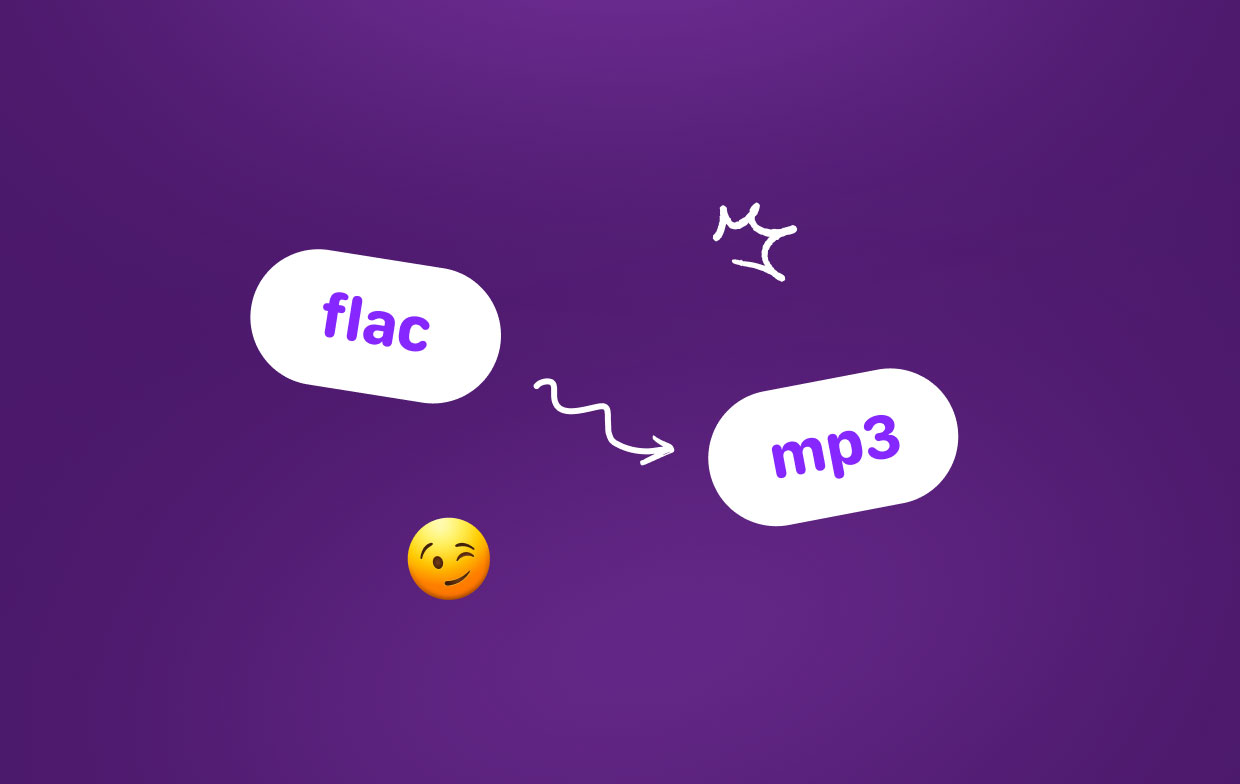
Parte 2. Como converter facilmente FLAC para MP3 no Mac/Windows?
Agora que FLAC oferece o benefício de ter seu arquivo de áudio com a mesma qualidade original do áudio, além de ocupar um pouco de espaço no Mac quando você tenta salvá-lo. Agora, isso pode ser útil, pois ele pode ocupar apenas uma pequena quantidade de espaço, e você ainda tem mais espaço para outros arquivos.
Mas o problema aqui é que, existem apenas dispositivos limitados ou os jogadores podem realmente reproduzir seu arquivo FLAC. É por isso que muitas pessoas estão recorrendo a convertendo seus arquivos FLAC para um formato MP3 já que o MP3 é um dos formatos universais que podem ser lidos e reproduzidos por muitos players.
Então, com tudo isso dito, aqui estão algumas maneiras de converter FLAC para MP3 no Mac. Aqui estão as principais ferramentas que você pode usar para converter seu arquivo FLAC em um formato de arquivo MP3, para poder reproduzi-lo no seu dispositivo Mac.
iMyMac Video Converter - Converta arquivos de vídeo/áudio
A Conversor de vídeo iMyMac não é feito apenas para converter seus vídeos ou arquivos de áudio para outro formato de arquivo, mas também é feito para ter a capacidade de editar e jogar seus arquivos de mídia. Aqui estão alguns dos recursos que podem ajudá-lo a usar esta ferramenta.
- Ele pode converter seu FLAC para MP3 por lote. Dessa forma, você pode economizar muito do seu tempo.
- Ele pode converter seu FLAC para qualquer outro formato de arquivo popular para arquivos de áudio ou vídeo, como WAV, M4A, ALAC, AAC e muito mais.
- Ele também tem a capacidade de extrair seu áudio de qualquer vídeo arquivos como MP4, MOV e muito mais.
- ......
Este conversor FLAC possui uma versão para Mac e uma para Windows. Então agora você pode facilmente converter FLAC para MP3 no Mac ou Windows PC usando este poderoso conversor de áudio.

E para você saber como usar essa ferramenta, aqui está o que você precisa fazer.
1º Passo: Abra seu arquivo FLAC
Uma vez que você conseguiu instalar o iMyMac Video Converter no seu Mac, vá em frente e inicie-o. Em seguida, na interface principal do programa, vá em frente e clique no botão "Adicionar ficheiro" botão. Dessa forma, você poderá adicionar seu arquivo FLAC mais rapidamente.
2º Passo: Escolha MP3 como formato de saída
Depois de colocar o seu arquivo FLAC no programa, vá em frente e selecione o formato de saída para o seu arquivo convertido. Então, a partir daqui, basta ir em frente e clicar em "Perfil" e depois escolha "Áudio geral". Em seguida, outro menu suspenso será exibido na tela. A partir daí, vá em frente e escolha MP3 MPEG Layer-3 Audio (* .mp3) e torne-o o formato do arquivo de saída.
3º Passo: Converta seu FLAC em um arquivo MP3
Depois de escolher o formato de saída do seu arquivo FLAC, vá em frente e clique no botão Procurar para poder escolher a pasta em que deseja salvar o arquivo convertido. Depois disso, vá em frente e bata no Converter botão.
O processo de conversão do seu arquivo FLAC para MP3 será iniciado. Então, a partir daqui, tudo o que você precisa fazer é esperar até que termine. Uma vez feito, você pode prosseguir e visualizar o arquivo convertido, indo para a pasta onde está salvo.

Parte 3. Outras maneiras de converter FLAC para MP3 no Mac
Além da primeira que mencionamos acima, existem algumas outras ferramentas que você pode usar para converter FLAC para MP3 no dispositivo Mac.
1. Alternar Conversor de Arquivo de Áudio
PROS:
- Esta ferramenta é gratuita para você usar.
- Ampla gama de formatos pode ser convertido em outro formato.
- Esta ferramenta é fácil de usar.
CONTRAS:
- A versão gratuita desta ferramenta oferece apenas a conversão de arquivos para um formato MP3.
- Possui alguns outros recursos que são apenas gratuito para você experimentar.
- Ele vem com outro software na instalação.
O comutador é conhecido por ser uma ferramenta de conversão de áudio de uso livre que você pode usar para converter vários formatos de áudio que realmente incluem FLAC para MP3. Embora essa ferramenta seja gratuita, ela também vem com uma versão paga que você pode aproveitar. A versão paga realmente oferece mais recursos do que a versão gratuita, pois se destina apenas à conversão de arquivos de áudio em um formato MP3.

2. MediaHuman Audio Converter - Mac
PROS:
- Esta ferramenta é % 100 livre.
- Ele pode permitir várias conversões ao mesmo tempo.
- Você pode realmente usar este programa se quiser extrair áudios de qualquer vídeo que tenha.
CONTRAS:
- Esta ferramenta é um pouco complexa de usar.
- Funciona lento e às vezes não confiáveis.
O MediaHuman Audio Converter é conhecido por ser um conversor gratuito para seus arquivos formatados em FLAC. Ele pode ajudá-lo a converter seus arquivos de áudio FLAC em vários formatos, como AAC, WMA, OGG, AIFF e muito mais.
3. Todos 2MP3
PROS:
- Esta ferramenta é gratuita para você usar.
- É também uma ferramenta de conversão fácil de usar.
- Ele vem com um recurso de arrastar e soltar movimento.
CONTRAS:
- Esta ferramenta só pode converter arquivos para MP3.
- Você não poderá converter grandes quantidades de arquivos ao mesmo tempo.
O All2MP3 tem a capacidade de converter qualquer formato de arquivo existente no seu Mac, como APE, PC, FLAC, WAV e muito mais. No entanto, todos os arquivos de áudio que você possui só serão convertidos em um formato de arquivo MP3, conhecido por ser um dos formatos de arquivo mais populares para áudios.

4. Decodificador sem perdas X
PROS:
- Você terá a capacidade de selecione várias saídas para o seu formato de arquivo ao converter seus áudios de arquivos FLAC usando esta ferramenta.
- Esta ferramenta é gratuita para baixar e usar.
CONTRAS:
- Vem com um pouco interface complexada.
- Você só pode converter seus formatos de arquivo sem perdas usando esta ferramenta. Isso significa que isso limitará algumas funcionalidades dos seus arquivos.
O X Lossless Decoder pode permitir a conversão, decodificação ou reprodução de formatos de áudio sem perdas usando o Mac. Assim, também pode ajudá-lo a converter seu arquivo formatado em FLAC em um formato de arquivo MP3.
5. Fre: ac
PROS:
- Esta ferramenta é um conversor FLAC gratuito.
- Ele vem com uma maneira integrada para você rasgue seu CD de áudio.
CONTRAS:
- Ele suporta apenas um pequeno número de formatos de áudio
O fre: ac é conhecido por ser um conversor FLAC profissional que você pode usar no seu dispositivo Mac. Ele vem com um recurso que permite combinar o conversor de áudio e o ripador de CD e torná-lo um para o seu Mac. Além de poder converter seu arquivo formatado em FLAC, também pode converter seus MP3, M4A, MP4, WAV, AAC e também Áudios formatados em bonk.
Portanto, essas são as ferramentas que você pode usar para converter seus arquivos FLAC em formato de áudio MP3. Você pode escolher qualquer uma dessas ferramentas que definitivamente atenderá o que você precisa.
Parte 4. A melhor maneira de limpar e acelerar seu Mac
Com todos os arquivos e aplicativos que você possui no seu Mac, esse pode ser o motivo pelo qual você pode ficar sem espaço ou até tornar seu Mac mais lento. É por isso que você deve limpar seu Mac e remover todos os arquivos e aplicativos que não são mais necessários.
E quando se trata de limpar o seu Mac e otimizá-lo, existe apenas uma ferramenta que você precisará. E isso é tendo o iMyMac PowerMyMac.
Com esta ferramenta, você poderá remover todos os arquivos, caches e aplicativos indesejados que você possui no seu Mac. Como isso é possível? É porque este Mac Cleaner é um ferramenta de limpeza inteligente o que significa que ele realmente limpa toda a bagunça que você tem no seu Mac. Ele pode limpar todos os arquivos considerados lixo virtual.
Além disso, o PowerMyMac também pode desinstalar todos os aplicativos que você não precisa mais no seu Mac. Ele também pode remover todos os arquivos que acompanham um determinado aplicativo que você vai desinstalar. E com todos os arquivos que ele pode remover do seu Mac, você poderá ganhar mais espaço de armazenamento e otimizar o desempenho do seu Mac.

Parte 5. Em Conclusão
Na verdade, existem muitas maneiras de converter FLAC para MP3 no Mac. Tudo que você precisa é a ferramenta certa para você fazer o trabalho. E com isso, você pode escolher entre todas as ferramentas que mencionamos acima.
Recomendamos vivamente a utilização do Conversor de vídeo iMyMac porque este conversor de vídeo/áudio é uma poderosa ferramenta multifuncional. E caso você conheça mais algumas ferramentas online ou gratuitas para converter FLAC para MP3 no Mac ou Windows, basta deixar um comentário abaixo.



